Schritte zur Systemwiederherstellung in Windows 11

Wenn Sie auf Fehler oder Abstürze stoßen, befolgen Sie die Schritte zur Systemwiederherstellung in Windows 11, um Ihr Gerät auf eine frühere Version zurückzusetzen.
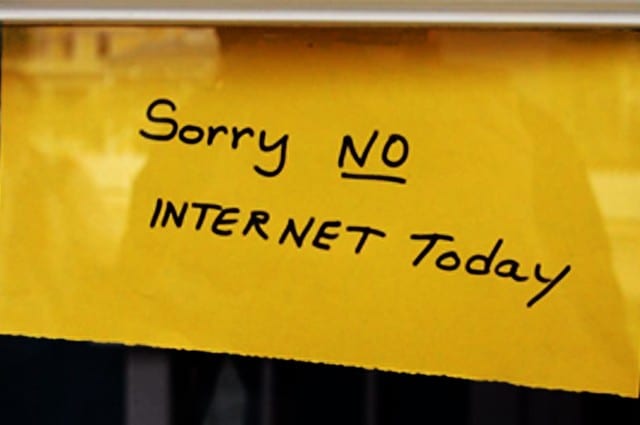
Sie schalten Ihren Windows 10-Computer wie gewohnt ein und sehen, dass das WLAN-Signal eingeschaltet ist. Es gibt keinen Grund zu der Annahme, dass Sie nicht mit dem Internet verbunden sind, oder?
Es gibt jedoch Zeiten, in denen es keinen eindeutigen Hinweis darauf gibt, dass Sie keinen Internetzugang haben. Wenn Sie auf diese Zeiten stoßen, sollten die folgenden Tipps Ihnen helfen, wieder online zu gehen und das Problem der Vergangenheit anzugehören.
Bevor Sie sich mit nicht grundlegenden Korrekturen befassen, ist es immer eine gute Idee, mit einigen notwendigen Reparaturen zu beginnen. Beispielsweise kann es sein, dass Ihr ISP (Internet Service Provider) Probleme hat.
Wenn dies der Fall ist, sollten Sie anrufen und sie fragen, ob sie etwas tun, das den Service beeinträchtigen könnte, wie z. B. Wartungsarbeiten.
Stellen Sie außerdem sicher, dass alles richtig angeschlossen ist und keine Kabel herausgezogen wurden. Sie haben vielleicht alles verbunden gelassen, aber vielleicht hat jemand anderes dort herumgespielt und etwas getrennt.
Andere grundlegende Fixes, die Sie ausprobieren können, sind:
Deaktivieren Sie jegliche Sicherheitssoftware
Starte deinen Computer neu
Starten Sie Ihren Router oder Ihr Modem neu – Trennen Sie sie für ein paar Minuten vom Netz
Um festzustellen, ob Ihr Router schuld ist, schließen Sie Ihren Computer direkt an das Ethernet-Kabel an. Wenn Sie danach online gehen können, liegt ein Problem mit Ihrem Router vor. Falls Sie immer noch nicht online gehen können, versuchen Sie es mit einem anderen Ethernet-Kabel.
Tipp: Versuchen Sie diese Methode nur, wenn das Problem verschiedene Geräte betrifft
Die folgenden Ratschläge sind nur nützlich, wenn nur Ihr Computer keine Verbindung herstellt. In diesem Fall handelt es sich um ein Problem mit den Netzwerkeinstellungen. Es ist nicht sicher, dass die Windows-Problembehandlung funktioniert, aber es ist einen Versuch wert.
Um die Windows-Problembehandlung auszuführen, gehen Sie zu:
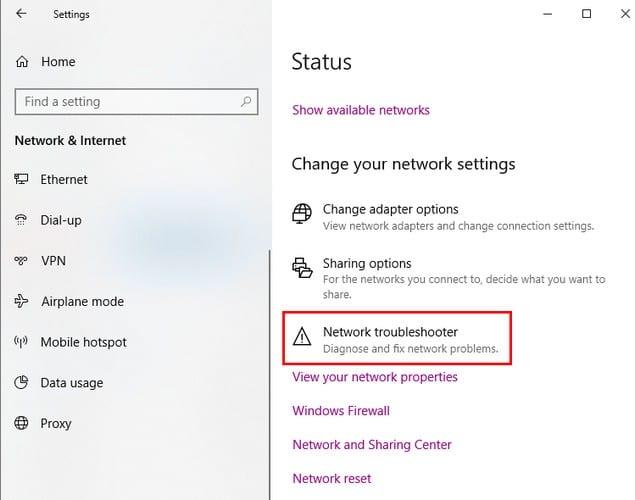
Einstellungen
Netzwerk & Internet
Status
Wählen Sie Netzwerk-Fehlerbehebung
Befolgen Sie die angegebenen Schritte
Es gibt auch einige einfache Eingabeaufforderungsbefehle, mit denen Sie versuchen können, das Problem zu beheben. Um die Eingabeaufforderung zu öffnen, geben Sie den Namen der Funktion in die Suchleiste ein und starten Sie sie.
Die folgenden Befehle setzen Dateien zurück, die verwendet werden, wenn der Computer online geht. Sie müssen Folgendes eingeben:
Sie können auch versuchen, eine neue IP zu erhalten. Dazu müssen Sie die folgenden Befehle verwenden:
Es ist auch möglich, die DNS-Einstellungen Ihres Computers zu beleben; dazu müssen Sie den folgenden Befehl verwenden.
Es ist nicht zwingend erforderlich, aber ein Neustart wäre zu diesem Zeitpunkt hilfreich, wenn Ihr Computer immer noch nicht online geht.
Wenn ein Problem mit der IP-Adresseinstellung Ihres Computers auftritt, könnte dies erklären, warum Sie nicht online gehen können. So beheben Sie dieses Problem:
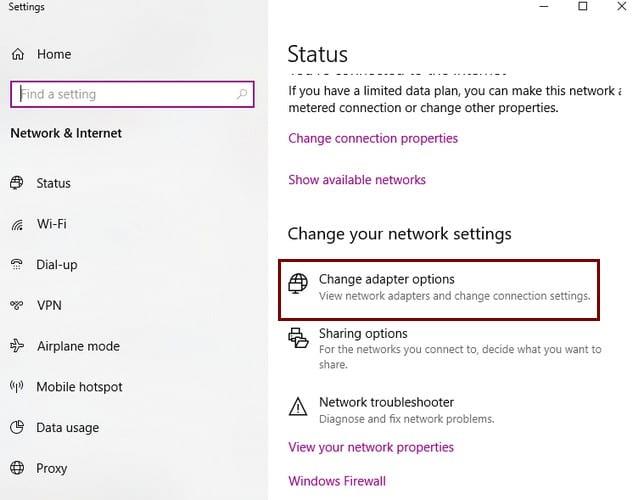
Manchmal ist ein guter sauberer Start alles, was Sie brauchen. Wenn Sie mit dem Zurücksetzen Ihrer Netzwerkeinstellungen einverstanden sind, gehen Sie wie folgt vor:
Es kann sehr ärgerlich sein, wenn Sie etwas online gehen müssen, aber aus irgendeinem Grund keinen Internetzugang haben. Hoffentlich helfen Ihnen die oben genannten Tipps, wieder auf die Spur zu kommen. Welche Methode werden Sie zuerst ausprobieren? Lass es mich in den Kommentaren unten wissen.
Wenn Sie auf Fehler oder Abstürze stoßen, befolgen Sie die Schritte zur Systemwiederherstellung in Windows 11, um Ihr Gerät auf eine frühere Version zurückzusetzen.
Erfahren Sie, ob es möglich ist, eine vertikale Taskleiste in Windows 11 einzurichten und wie Sie die Taskleiste auf Ihrem Windows 11-Gerät anpassen können.
Wenn Sie nach den besten Alternativen zu Microsoft Office suchen, finden Sie hier 6 hervorragende Lösungen, um loszulegen.
Dieses Tutorial zeigt Ihnen, wie Sie ein Windows-Desktop-Symbol erstellen, das eine Eingabeaufforderung zu einem bestimmten Ordnerstandort öffnet.
Ist Start11 besser als die Windows Taskleiste? Hier sind einige der wichtigsten Vorteile, die Start11 gegenüber der integrierten Leiste von Windows hat.
Entdecken Sie mehrere Möglichkeiten, ein beschädigtes Windows-Update zu beheben, wenn Ihr Gerät nach der Installation eines aktuellen Updates Probleme hat.
Kämpfen Sie damit, herauszufinden, wie man ein Video als Bildschirmschoner in Windows 11 einrichtet? Wir zeigen Ihnen, wie Sie mit einer kostenlosen Software vorgehen, die für mehrere Videoformattypen geeignet ist.
Haben Sie sich über die Erzählerfunktion in Windows 11 geärgert? Erfahren Sie, wie Sie die Erzählerstimme auf einfache Weise deaktivieren können.
Möchten Sie den Löschbestätigungsdialog auf Ihrem Windows 11 PC deaktivieren? Lesen Sie diesen Artikel, der verschiedene Methoden erklärt.
Das Verwalten mehrerer E-Mail-Postfächer kann mühsam sein, insbesondere wenn wichtige E-Mails in beiden landen. Dieses Problem haben viele Menschen, die in der Vergangenheit Microsoft Outlook und Gmail-Konten eröffnet haben. Befolgen Sie diese einfachen Schritte, um Microsoft Outlook mit Gmail auf PC- und Apple Mac-Geräten zu synchronisieren.







